Cómo filtrar por proyecto en Asana: Guía paso a paso para optimizar la búsqueda
Asana es una plataforma excepcional de gestión de proyectos que ofrece prácticamente todo lo que puedas imaginar, desde tableros Kanban, listas, líneas de tiempo, calendarios, flujos de trabajo, paneles, mensajes, gestión de archivos y mucho más. Si necesitas colaborar en proyectos, sería difícil encontrar una plataforma más completa.

Una función muy poderosa en Asana es la capacidad de filtrar, lo que te permite filtrar tareas por asignatario, campos personalizados y fechas de vencimiento. Pero también puedes filtrar por proyecto, lo cual no solo te permite obtener tareas de un solo proyecto, sino abarcar tantos proyectos como desees e incluso aplicar filtros adicionales.
La única precaución es que filtrar tareas en Asana requiere un poco de práctica; te mostraré cómo hacerlo paso a paso en este artículo. Para seguir estos pasos, solo necesitas una cuenta de Asana y algunos proyectos ya agregados.
Cómo filtrar por proyecto en Asana
Inicia sesión en tu cuenta de Asana y haz clic en la barra de búsqueda cerca de la esquina superior derecha. En el menú emergente (Figura A), haz clic en Búsqueda avanzada.
Figura A
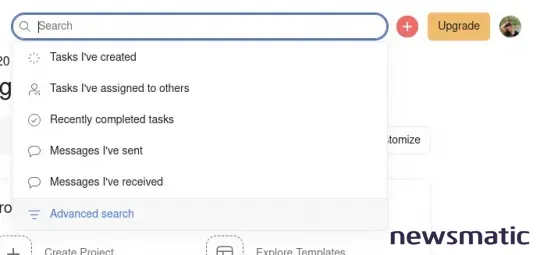
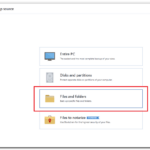 Acronis Cyber Protect Home Office: Protección y respaldo de datos para hogares y pequeñas empresas
Acronis Cyber Protect Home Office: Protección y respaldo de datos para hogares y pequeñas empresasEn el menú emergente resultante (Figura B), ingresa todos tus criterios de filtrado.
Figura B
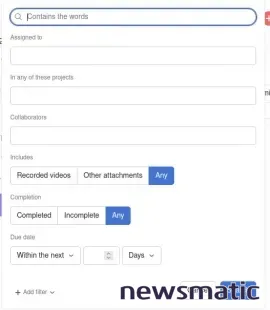
En el campo etiquetado "En Cualquiera de Estos Proyectos", comienza a escribir el nombre de un proyecto y Asana lo autocompletará por ti. Puedes agregar tantos proyectos como necesites y filtrar por adjuntos, estado de finalización, fecha de vencimiento e incluso por cualquier filtro personalizado que desees agregar.
Una vez que hayas completado el formulario, haz clic en Buscar y Asana mostrará los resultados (Figura C).
Figura C
 Cómo ordenar los botones de un slicer en Excel personalizado por tamaño
Cómo ordenar los botones de un slicer en Excel personalizado por tamaño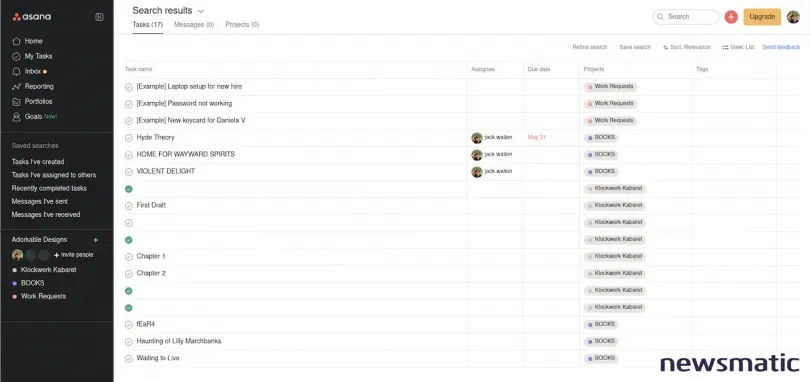
Una vez que hayas realizado la búsqueda, puedes guardar los resultados de la búsqueda haciendo clic en Guardar búsqueda y dándole un nombre (Figura D).
Figura D
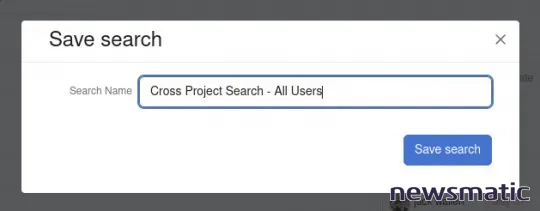
Una vez que hayas guardado la búsqueda, puedes copiar un enlace a los resultados y compartirlo con cualquier miembro de tu equipo. Lo único que debes recordar es que los miembros del equipo solo podrán ver las tareas de los proyectos a los que pertenecen.
Para crear un enlace compartible, haz clic en la flecha hacia abajo a la derecha del nombre de la búsqueda y selecciona Copiar enlace de resultados de búsqueda (Figura E).
 Cómo usar Quick Parts para respuestas rápidas en Microsoft Outlook
Cómo usar Quick Parts para respuestas rápidas en Microsoft OutlookFigura E
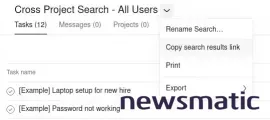
Una vez que hayas copiado el enlace, podrás compartirlo con cualquier miembro del equipo.
Cualquier búsqueda guardada que hayas creado aparecerá en la barra lateral de Asana bajo Búsquedas Guardadas (Figura F).
Figura F
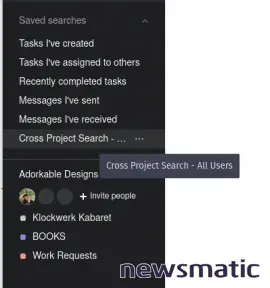
 Cómo voltear imágenes y texto en Microsoft PowerPoint para presentaciones divertidas y sorprendentes
Cómo voltear imágenes y texto en Microsoft PowerPoint para presentaciones divertidas y sorprendentesY eso es todo lo que necesitas saber sobre cómo filtrar proyectos en Asana. Esta práctica función no solo te ahorrará tiempo, sino que también te permitirá realizar búsquedas muy detalladas que podrás utilizar en cualquier momento. ¡Feliz búsqueda!
En Newsmatic nos especializamos en tecnología de vanguardia, contamos con los artículos mas novedosos sobre Software, allí encontraras muchos artículos similares a Cómo filtrar por proyecto en Asana: Guía paso a paso para optimizar la búsqueda , tenemos lo ultimo en tecnología 2023.

Artículos Relacionados